如今手机和电脑已成为我们生活中不可或缺的工具,有时候我们可能会遇到一些令人困扰的问题,比如苹果手机配对蓝牙耳机搜索不到的情况,或者电脑找不到蓝牙耳机设备。这些问题不仅影响了我们的使用体验,还给我们的日常生活带来了一定的不便。为了解决这些问题,我们需要深入了解蓝牙技术以及可能出现的原因,从而找到合适的解决方案。接下来我们将探讨苹果手机配对蓝牙耳机搜索不到和电脑找不到蓝牙耳机设备的原因,并提供一些实用的解决方法,帮助大家解决这些烦恼。
电脑找不到蓝牙耳机设备
步骤如下:
1.鼠标点击电脑左下角的搜索图标,在搜索框中输入设备管理器。会看到设备管理器,点击设备管理器。
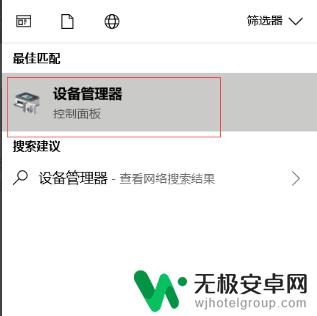
2.找到蓝牙设备图标,点开。点击下图框出来的蓝牙驱动,鼠标右键选择更新驱动程序,如果是你电脑的蓝牙驱动问题,系统会自动帮你更新到最新的驱动。
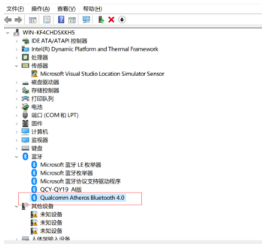
3.
驱动更新完之后,鼠标点击电脑左下角的开始菜单。找到设置图标,然后点开。
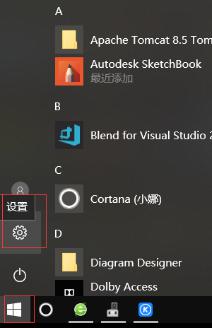
4.找到设备,打开它。
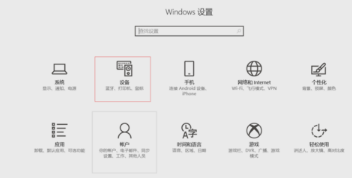
5.
找到蓝牙设置,重新对蓝牙无线耳机进行搜索,即可搜出你的设备来。
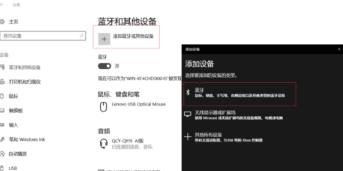
以上就是苹果手机配对蓝牙耳机搜索不到的全部内容,如果你遇到了这种情况,可以按照以上步骤来解决,非常简单快速,步骤如下:
- 检查耳机是否开启
- 检查手机蓝牙是否开启
- 将耳机与手机解除配对
- 重新开始配对过程









